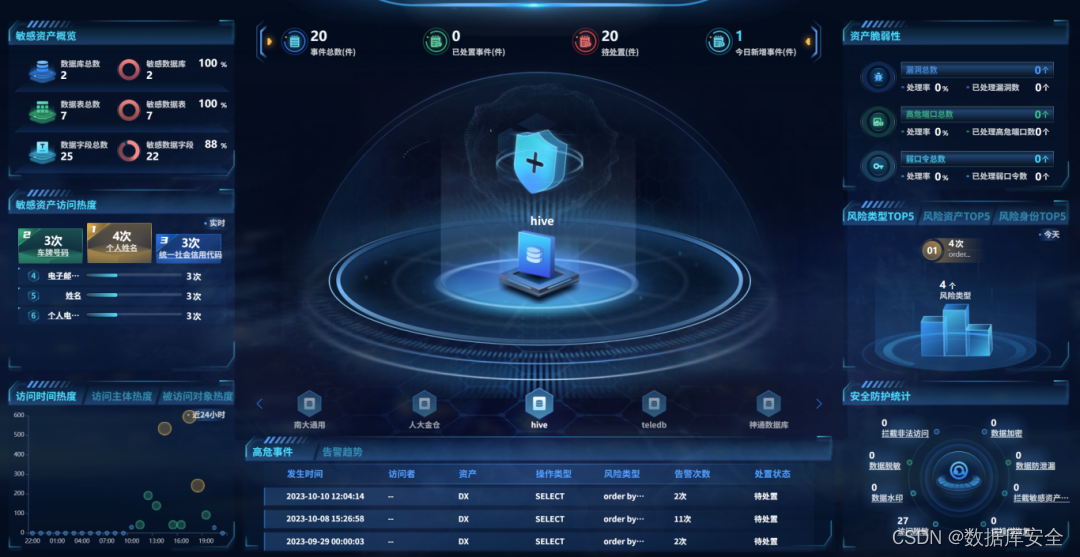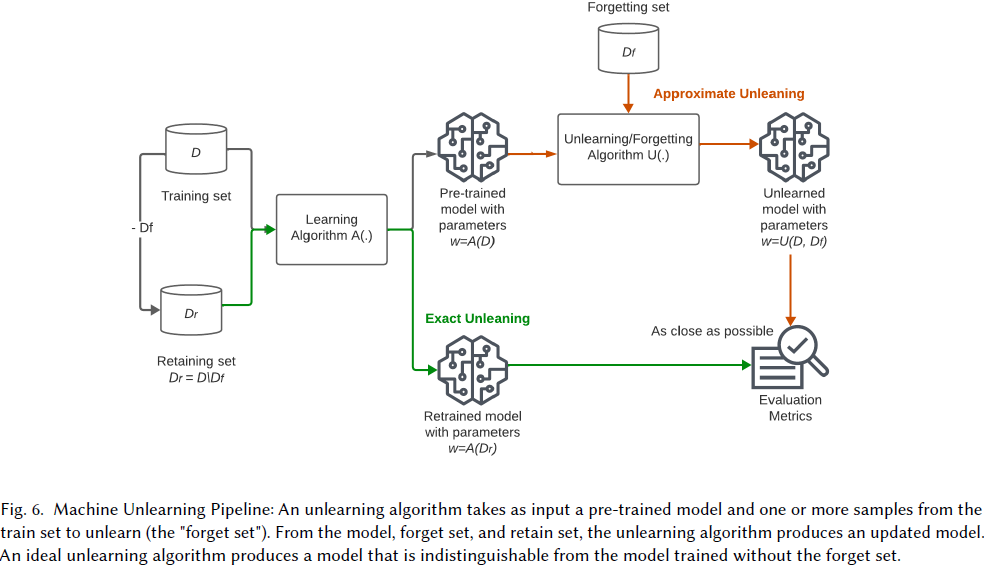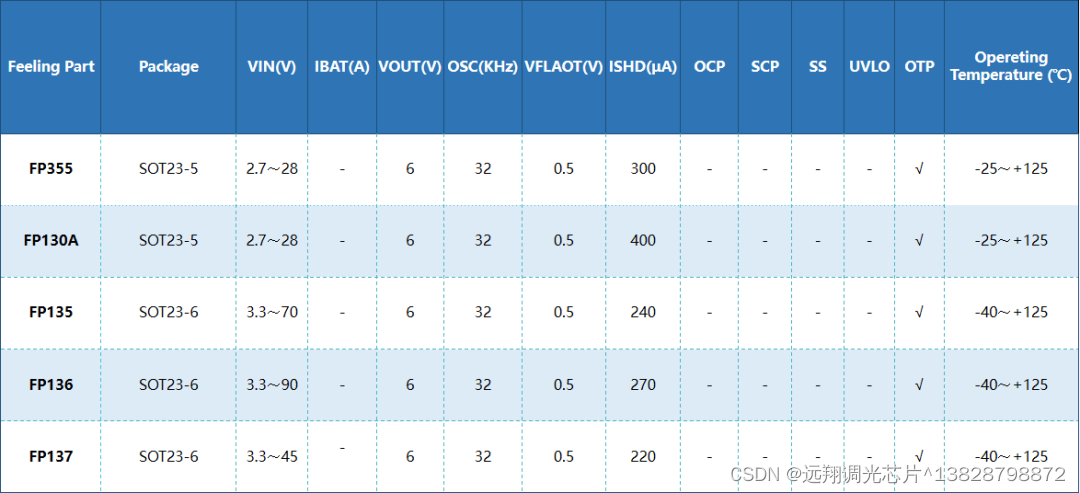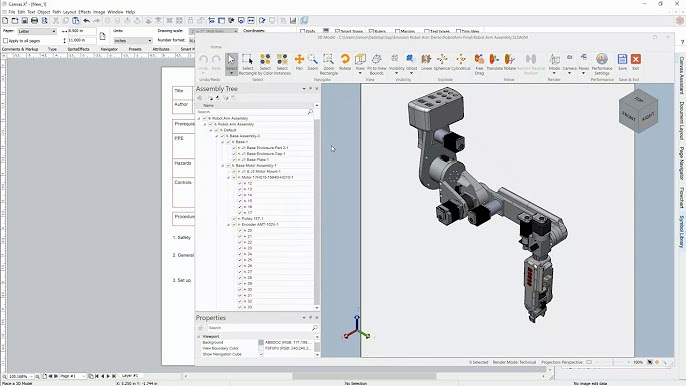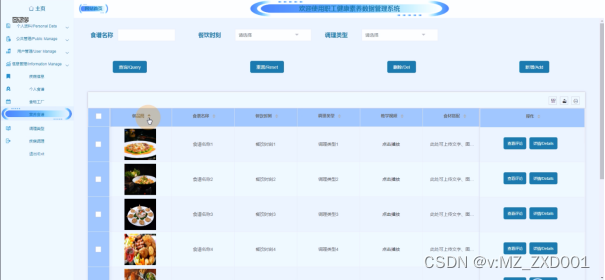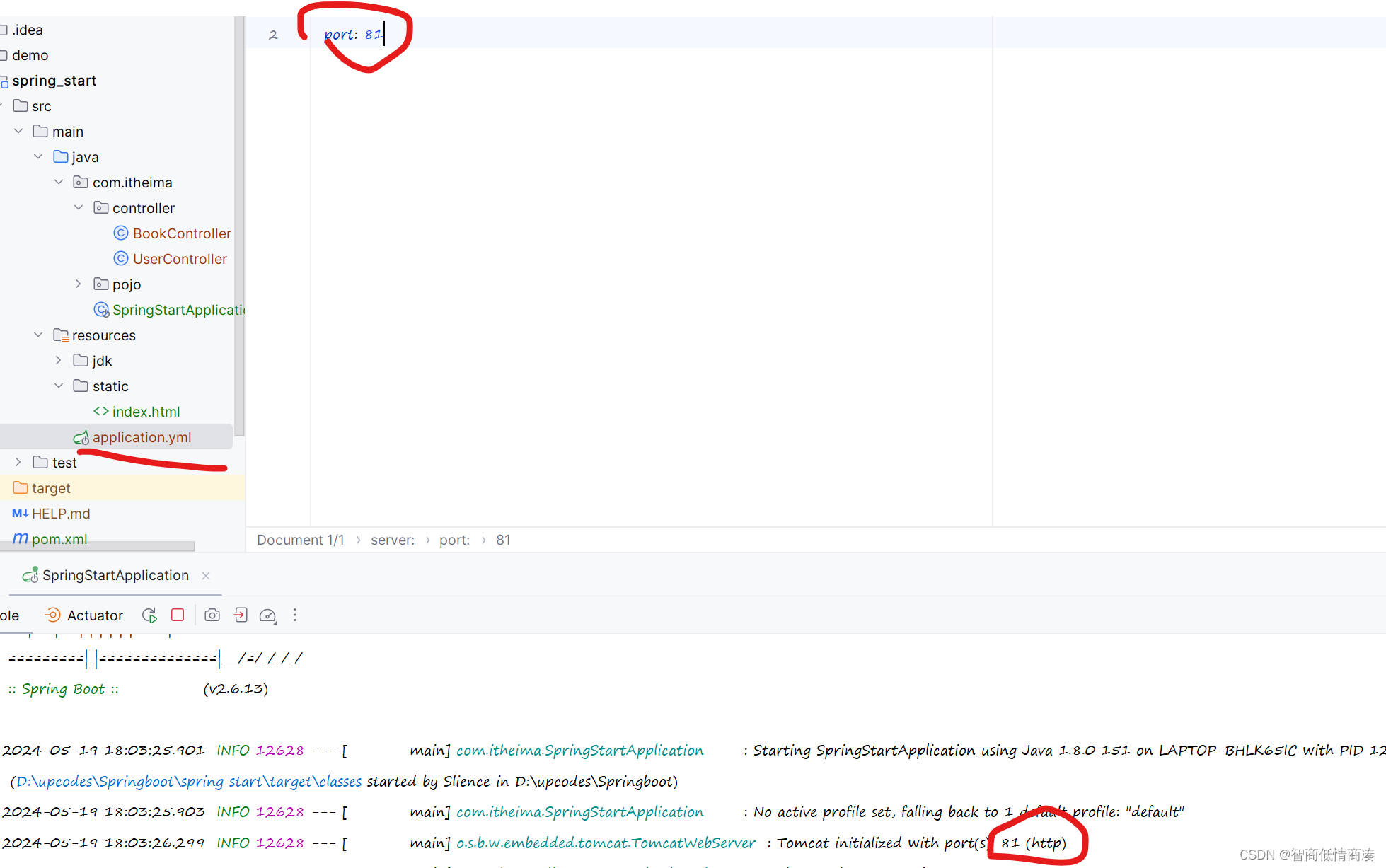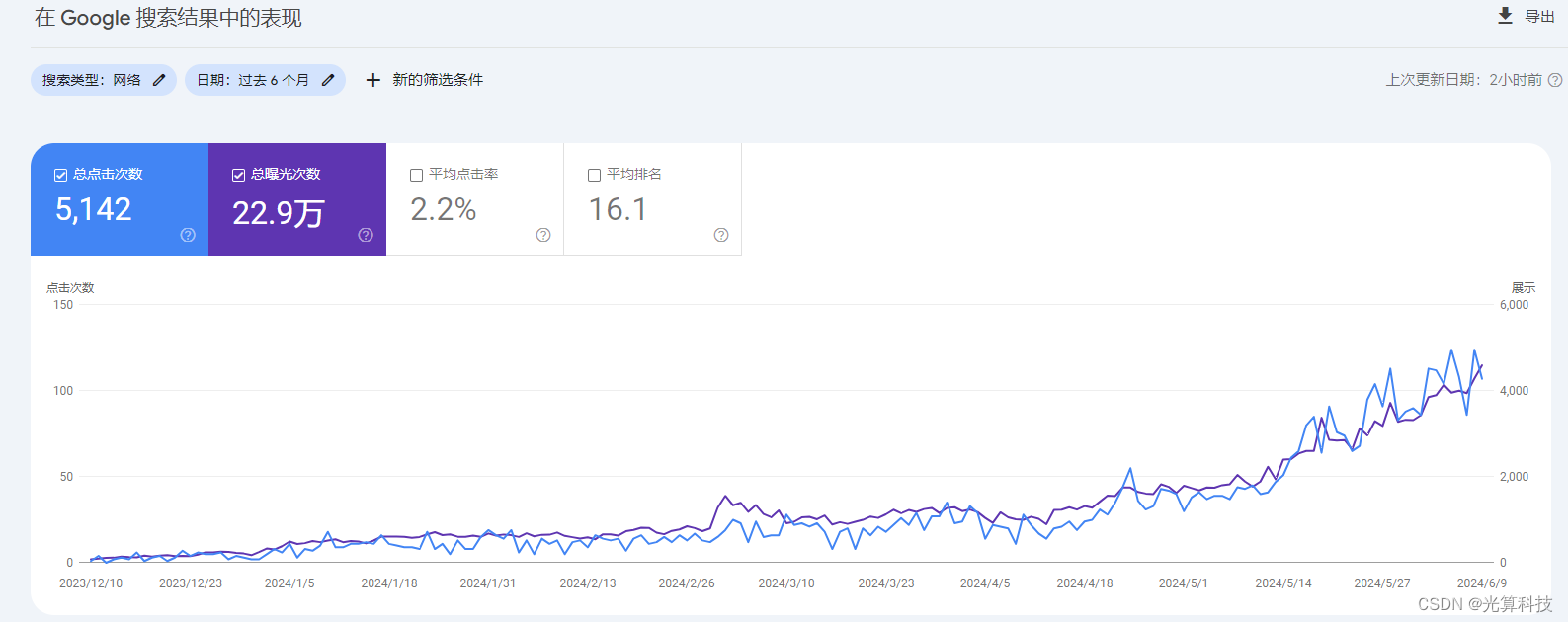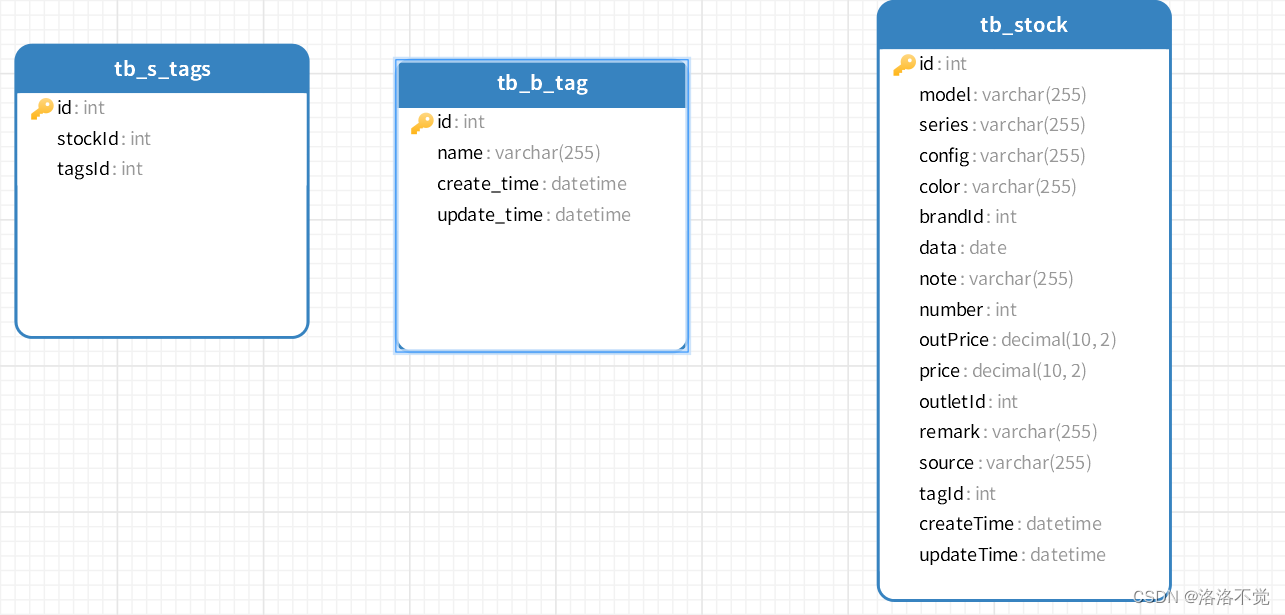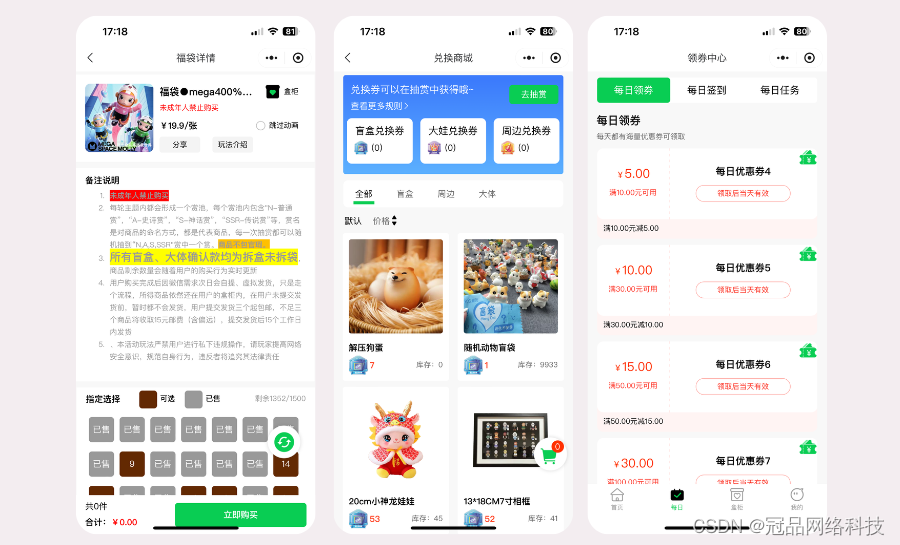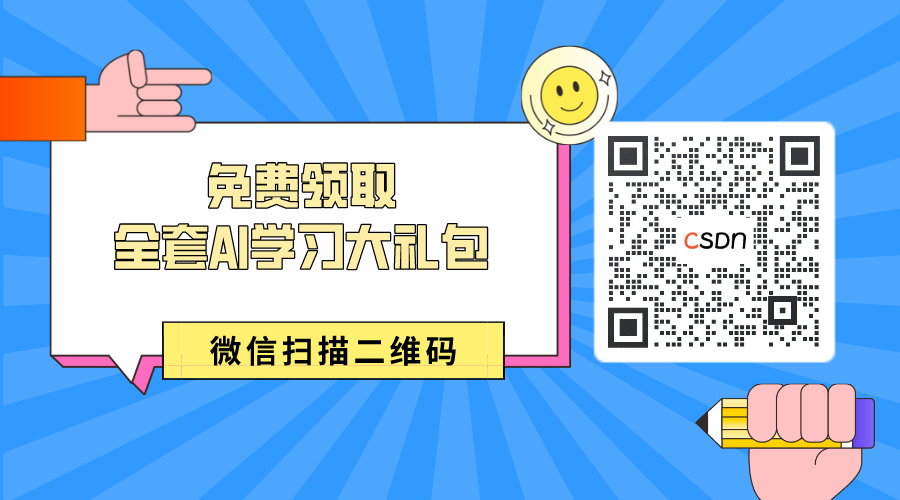下载软件
VirtualBox下载: https://www.virtualbox.org/
CentOS7下载:http://mirrors.aliyun.com/centos/7/isos/x86_64/(阿里云镜像下载快)
VirtualBox下载好之后,双击运行后,根据提示直接下一步到底就行了。
下面开始安装centOS7,双击运行安装好的VirtualBox,点击新建。

填写名称,选择系统文件存放的文件夹,点击下一步。

设置内存大小和处理器核心数,点击下一步。

设置虚拟硬盘大小,点击下一步。

直接点击完成。

选择刚刚新建的虚拟机,点击设置,修改一下设置。

选择存储,点击没有盘片,点击右侧的下拉三角形,选择你刚刚下载的centos7的景象。

选择完后如下图所示。 
点击网络,链接方式选择网卡,点击确定。

选择新建的虚拟机,点击启动,等待就好了。

回车启动

设置语言,点击继续等待安装

设置挂载硬盘
点击磁盘,完成。

设点击开始安装

安装过程中,设置一下root账号的密码

输入密码,点击完成。

等待安装完成,最后点击重启就可以了。

接下来设置下网络:cd /etc/sysconfig/network-scripts/

然后编辑ifcfg-enp0s3文件:vi ifcfg-en0s3
修改ONBOOT=no 改为 ONBOOT=yes

然后保存,退出,重启。

搞定,这样就可以愉快的玩耍了。